Хочете надати своєму YouTube-каналу індивідуальності? Тоді кастомізовані смайлики та логотипи - це саме те, що вам потрібно! Ви можете легко створити їх за допомогою Photoshop і надати своєму каналу унікального вигляду. У цьому уроці я покажу вам, як за кілька простих кроків створити привабливі значки та емоції для підписників вашого каналу.
Основні висновки
- Створіть новий документ у Photoshop.
- Завантажте безкоштовну векторну графіку з інтернету.
- Налаштуйте кольори бейджів і створіть різні варіації.
- Створюйте текстові емоції та працюйте зі стилями.
- Експортуйте готові дизайни.
Покрокові інструкції
Крок 1: Створіть новий документ
Насамперед створіть новий документ у Photoshop. Для цього перейдіть до "Файл" у верхньому лівому кутку і виберіть "Створити". Встановіть ширину і висоту 72 пікселі та роздільну здатність 72 пікселі. Інші параметри залиште без змін. Натисніть "Створити", щоб відкрити новий документ.
Крок 2: Знайдіть векторну графіку
Оскільки не всі вміють малювати, іноді достатньо пошукати відповідну графіку в інтернеті. Я рекомендую вам скористатися сайтом "pixabay.com". Там ви можете знайти мотив, який ви хотіли б використати як бейдж. Наприклад, ви можете ввести "банан" і натиснути клавішу "Enter", щоб почати пошук.
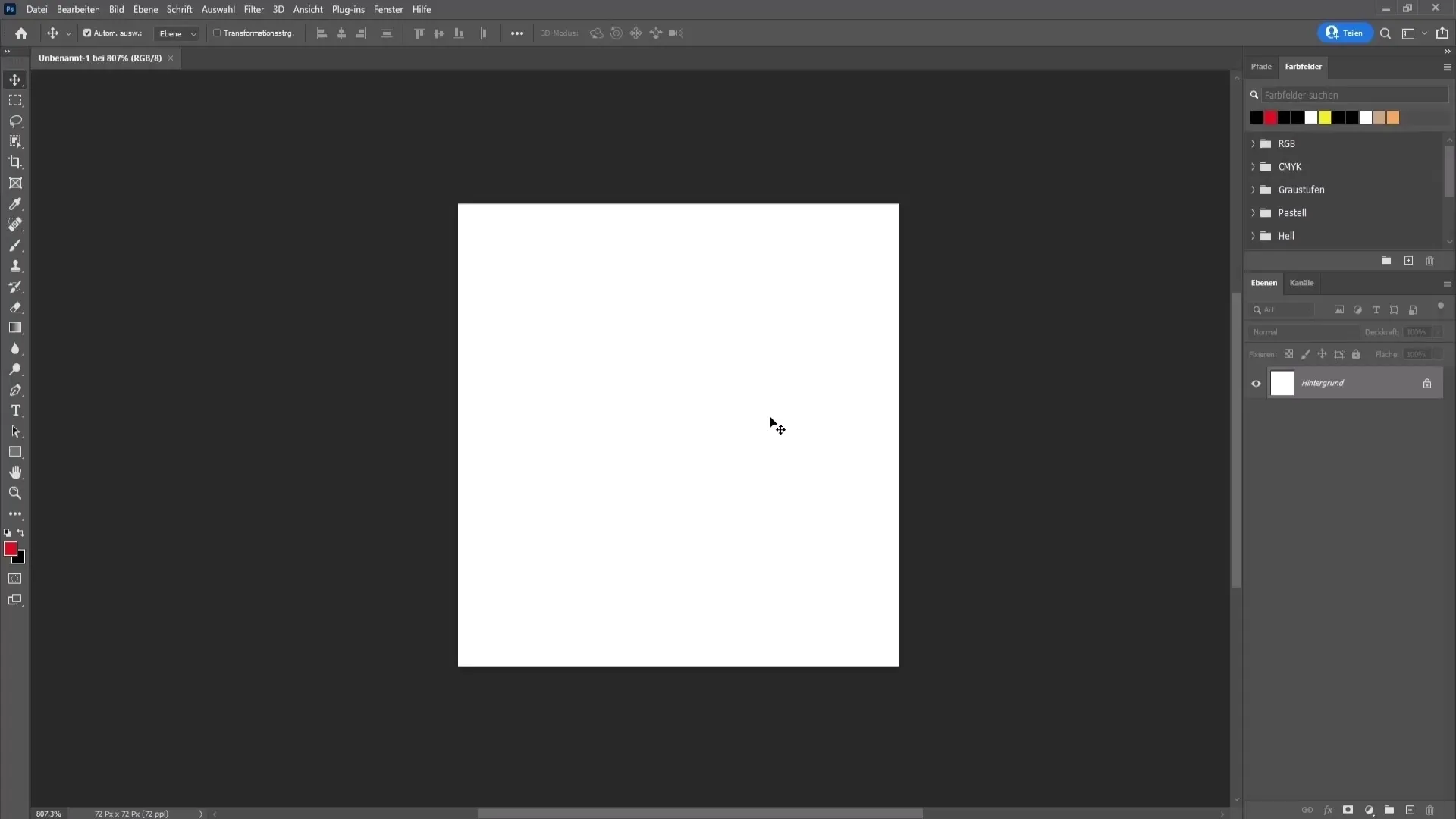
Крок 3: Виберіть векторну графіку
Щоб відобразити потрібну векторну графіку, перейдіть до розділу "Зображення" вгорі, а потім виберіть "Векторна графіка". Виберіть графіку з чорним контуром. Це важливо для того, щоб виділятися на різних фонах.
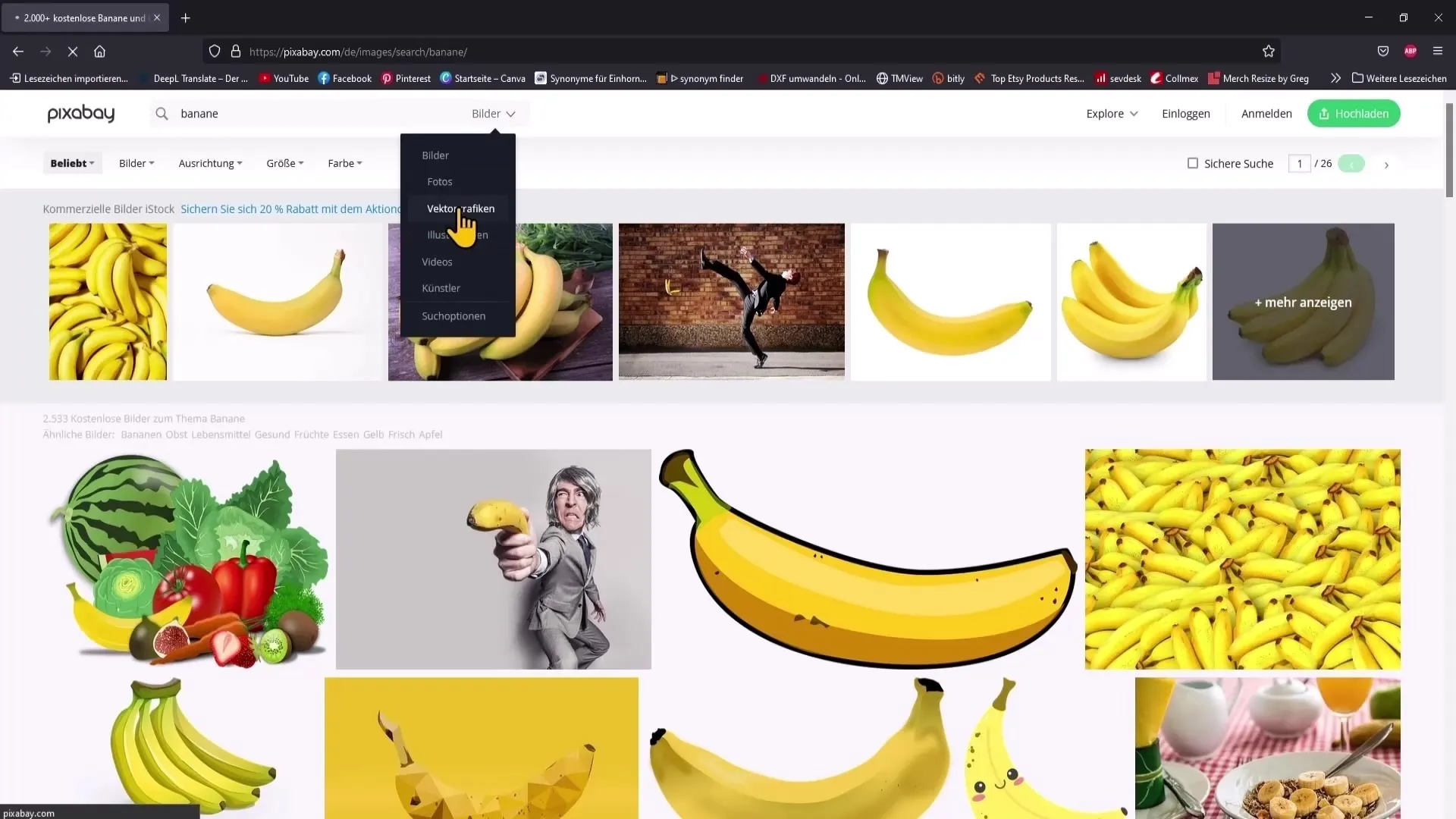
Крок 4: Завантажте графіку
Щоб завантажити графіку, натисніть на потрібну кнопку завантаження. Переконайтеся, що ви не робот, і завантажте векторну графіку на свій комп'ютер.
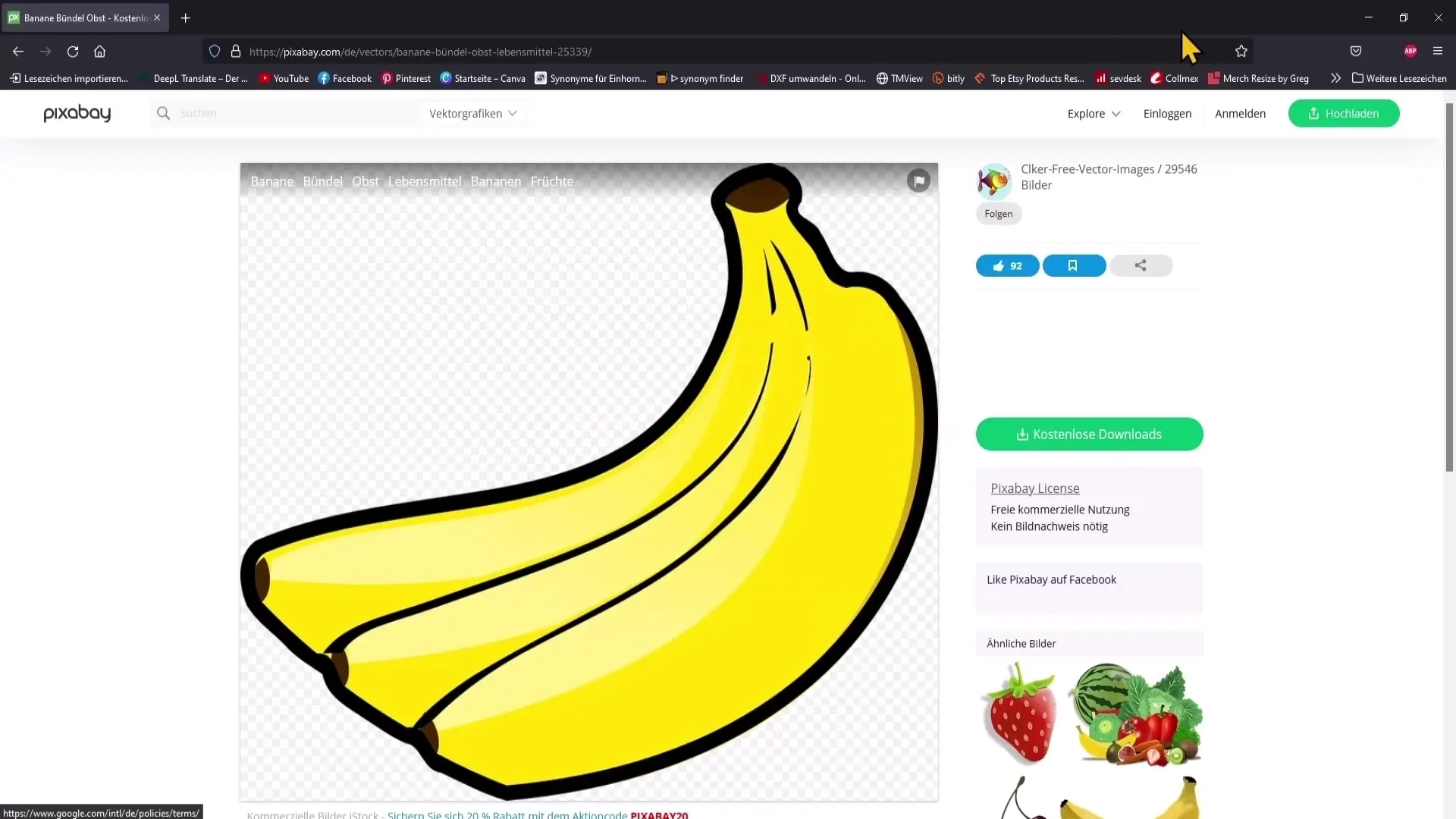
Крок 5: Імпортуйте графіку до Photoshop
Тепер відкрийте завантажені файли і перетягніть завантажену векторну графіку в документ Photoshop. Відрегулюйте розмір за допомогою області трансформації; масштабуйте графіку так, щоб вона добре вписувалася у ваш документ.
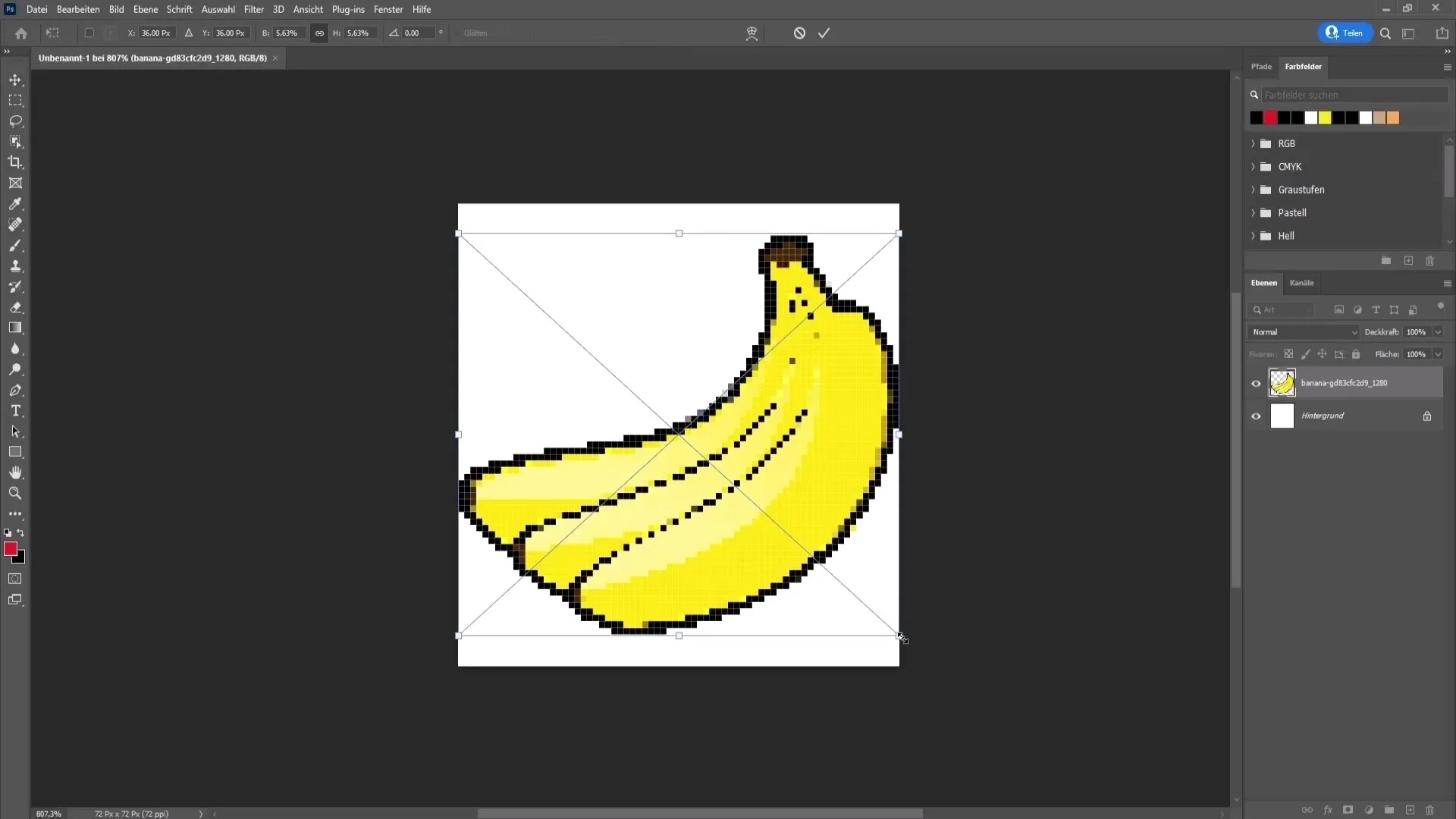
Крок 6: Видаліть фоновий шар
Тепер вам слід видалити фон графіки, щоб ваш бейдж став прозорим. Для цього натисніть на фоновий шар і натисніть клавішу видалення, щоб видалити його.
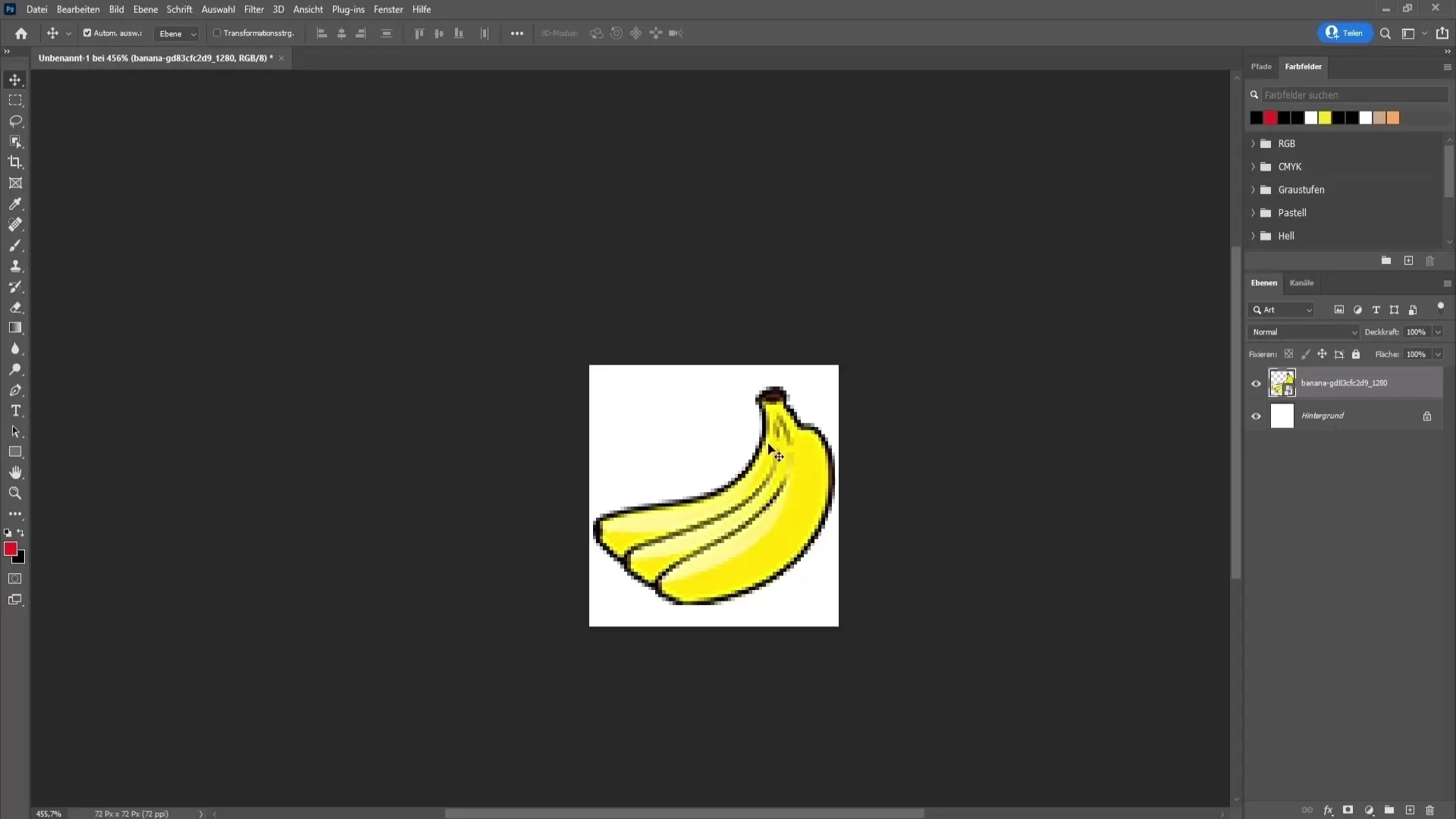
Крок 7: Налаштуйте кольори
Щоб створити різні кольори для бейджа, скористайтеся налаштуваннями відтінку/насиченості. Ви знайдете відповідний значок у правому нижньому куті палітри шарів. Виберіть жовті тони, щоб змінити колір банана. Це дозволить вам швидко спробувати різні відтінки.
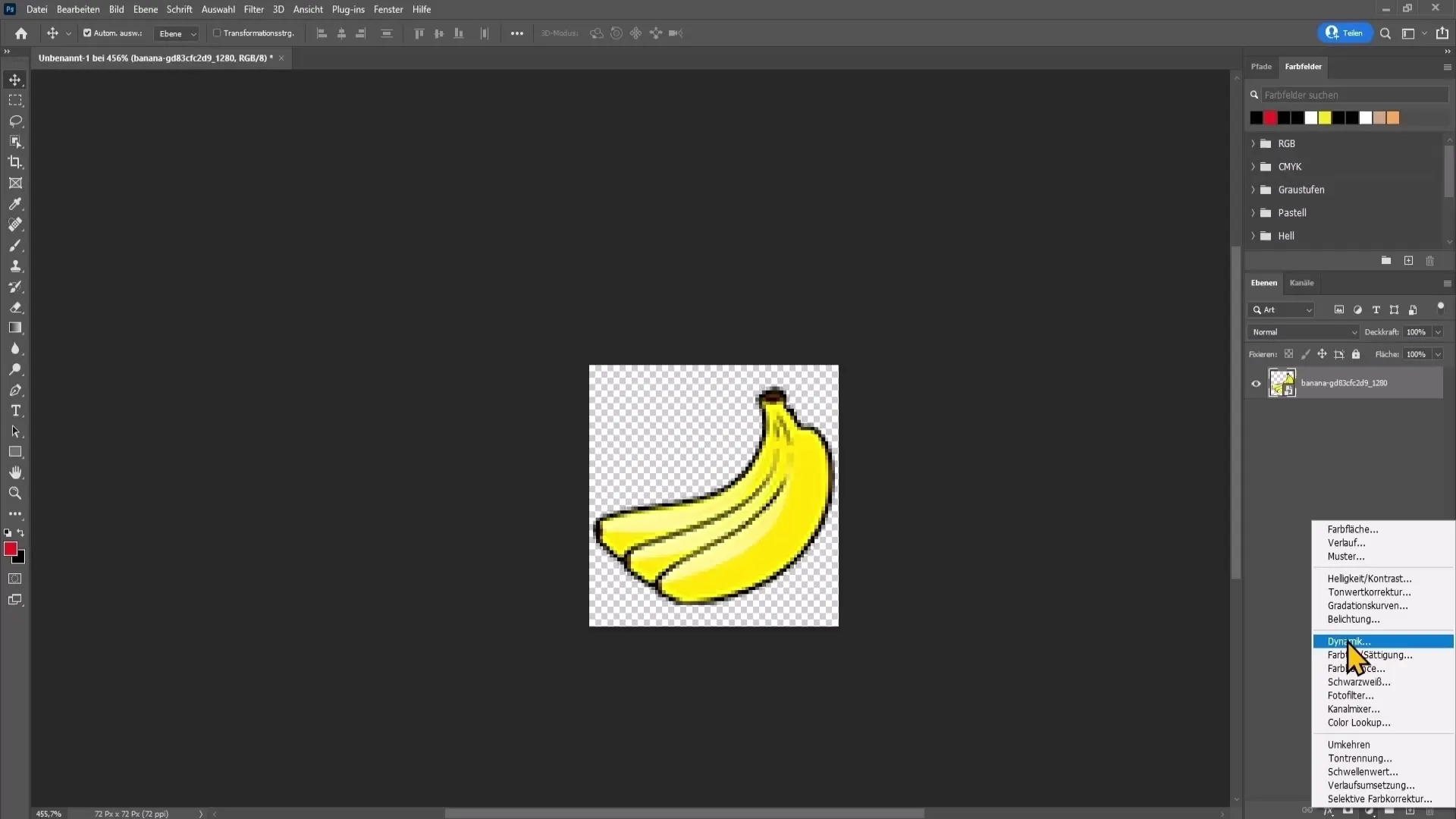
Крок 8: Дублюємо бейдж
Ви можете повторити процес, щоб створити кілька кольорових бейджів. Продублюйте шар, виберіть колірні тони і налаштуйте їх. Ви можете повторювати це, доки не створите всі кольори, які вам потрібні.
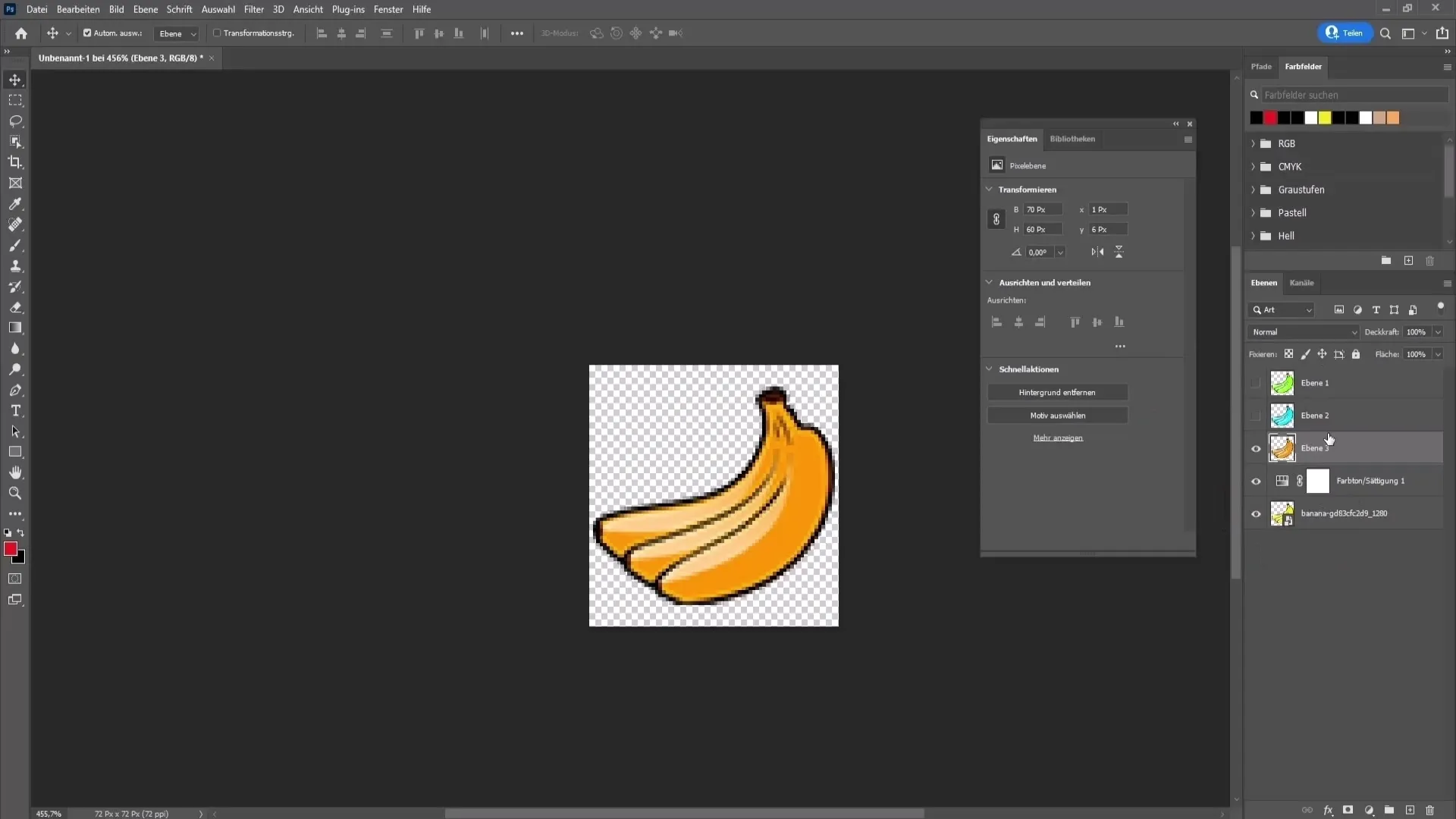
Крок 9: Створюємо емоції
Тепер давайте перейдемо до створення емоцій. Ви можете створити їх так само, як і бейджі, або ж вибрати текстові емоції. Переконайтеся, що ваші тексти легко читаються, використовуючи товстий шрифт, наприклад, "Impact".
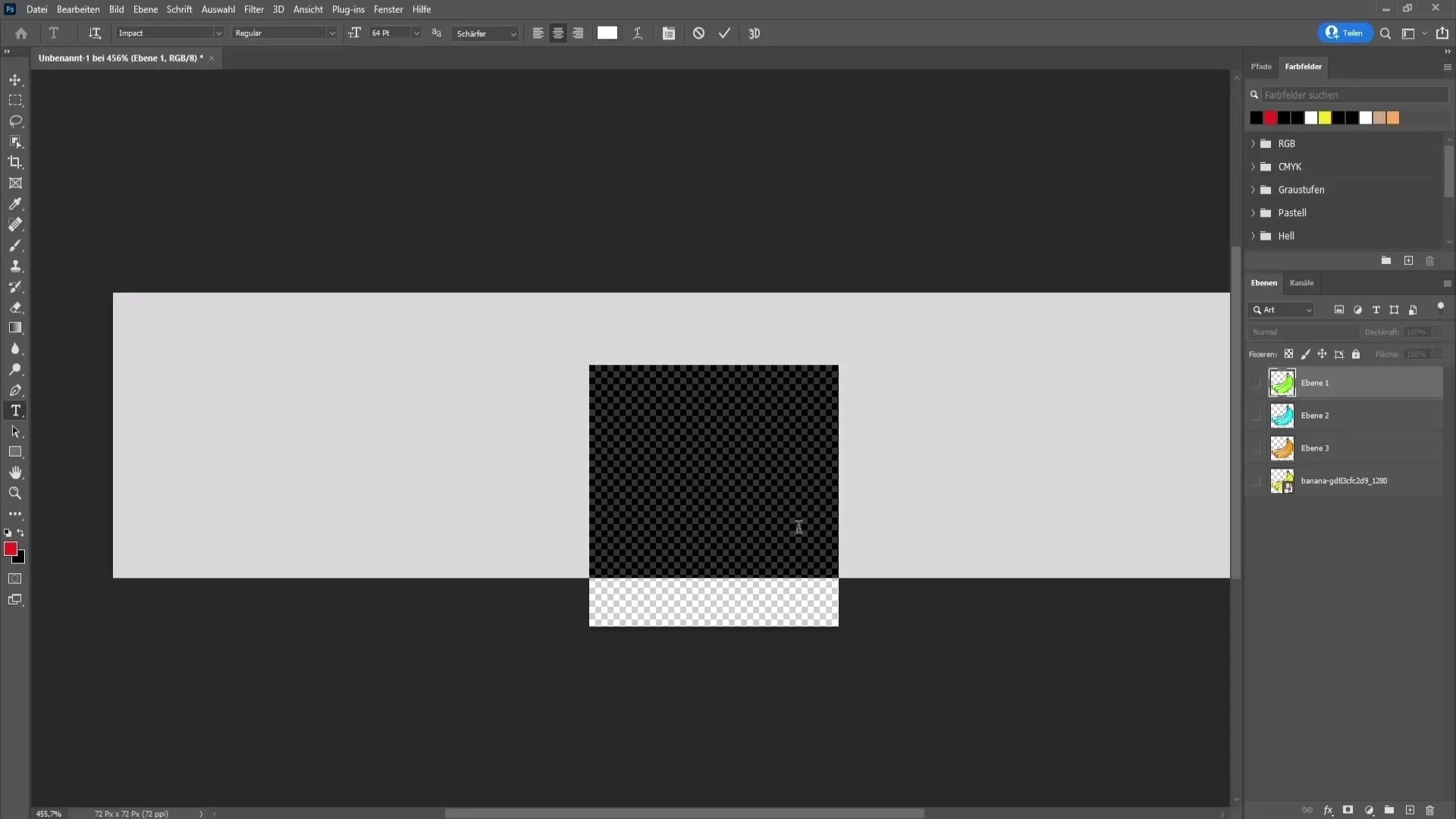
Крок 10: Додайте текст
Виберіть шрифт з текстових інструментів і напишіть потрібне слово. Щоб гарантувати читабельність, довжина тексту не повинна перевищувати п'яти літер, а кількість рядків - чотирьох, щоб не заважати сприйняттю.
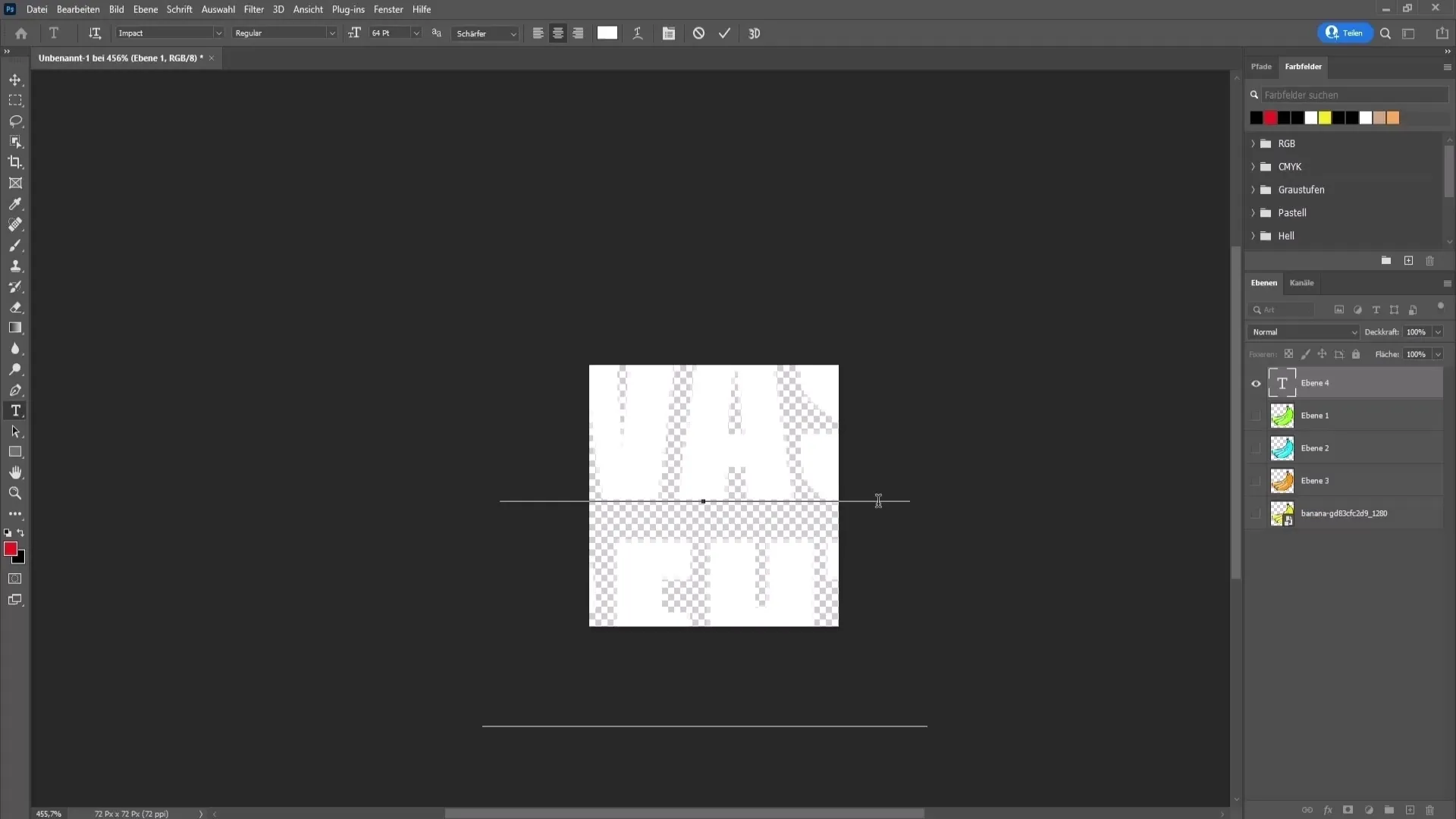
Крок 11: Стилізація тексту
Щоб надати тексту більше стилю, перейдіть до "Вікна", а потім до "Стилів". Ви можете спробувати різні стилі, щоб покращити вигляд вашого тексту. Також додайте чорний контур, щоб виділити смайлик на тлі.
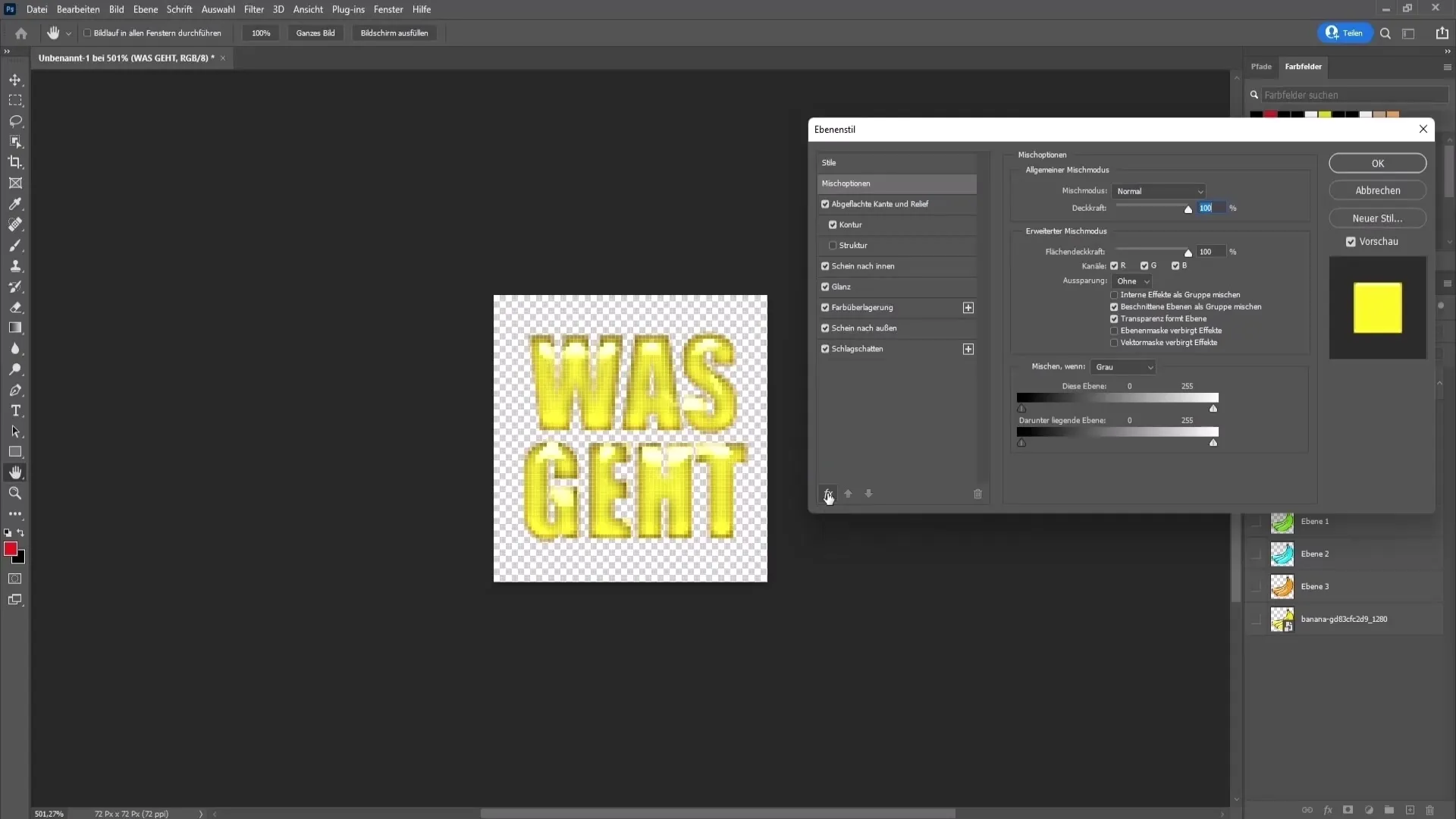
Крок 12: Налаштуйте та використовуйте смайлик
Помістіть смайлик в центр документа і відрегулюйте розмір так, щоб він добре вписувався в загальне зображення. Ви можете повторити той самий процес з іншими текстами, щоб створити більше емоцій.
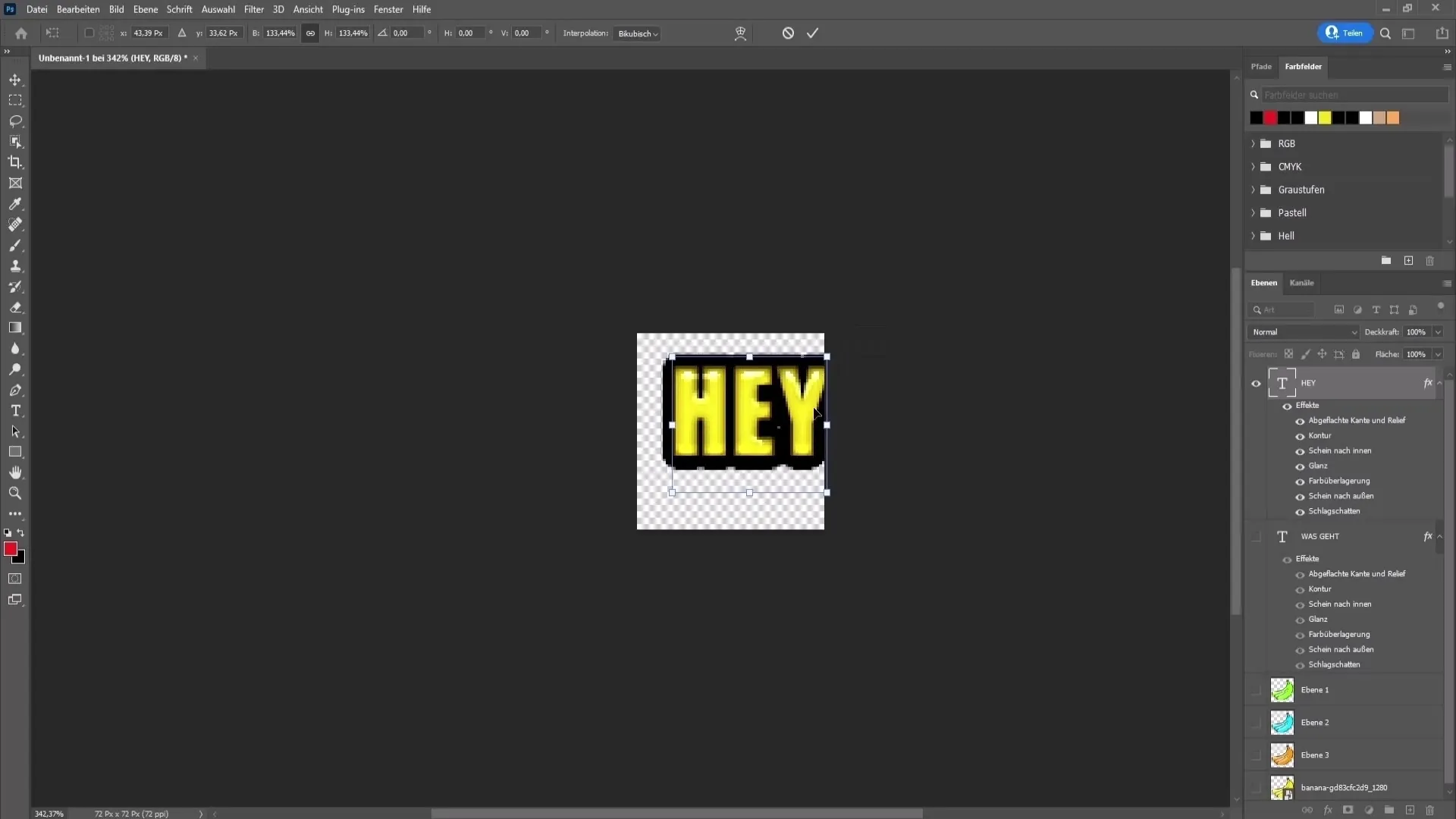
Крок 13: Експортуємо дизайни
Після того, як ви створили всі бейджі та емоції, останнім кроком буде їх експорт. Перейдіть до "Файл" у верхньому лівому кутку, а потім до "Експорт" і виберіть "Шари до файлів". Поставте галочку "Тільки видимі шари" і виберіть формат файлу PNG, щоб забезпечити прозорий фон.
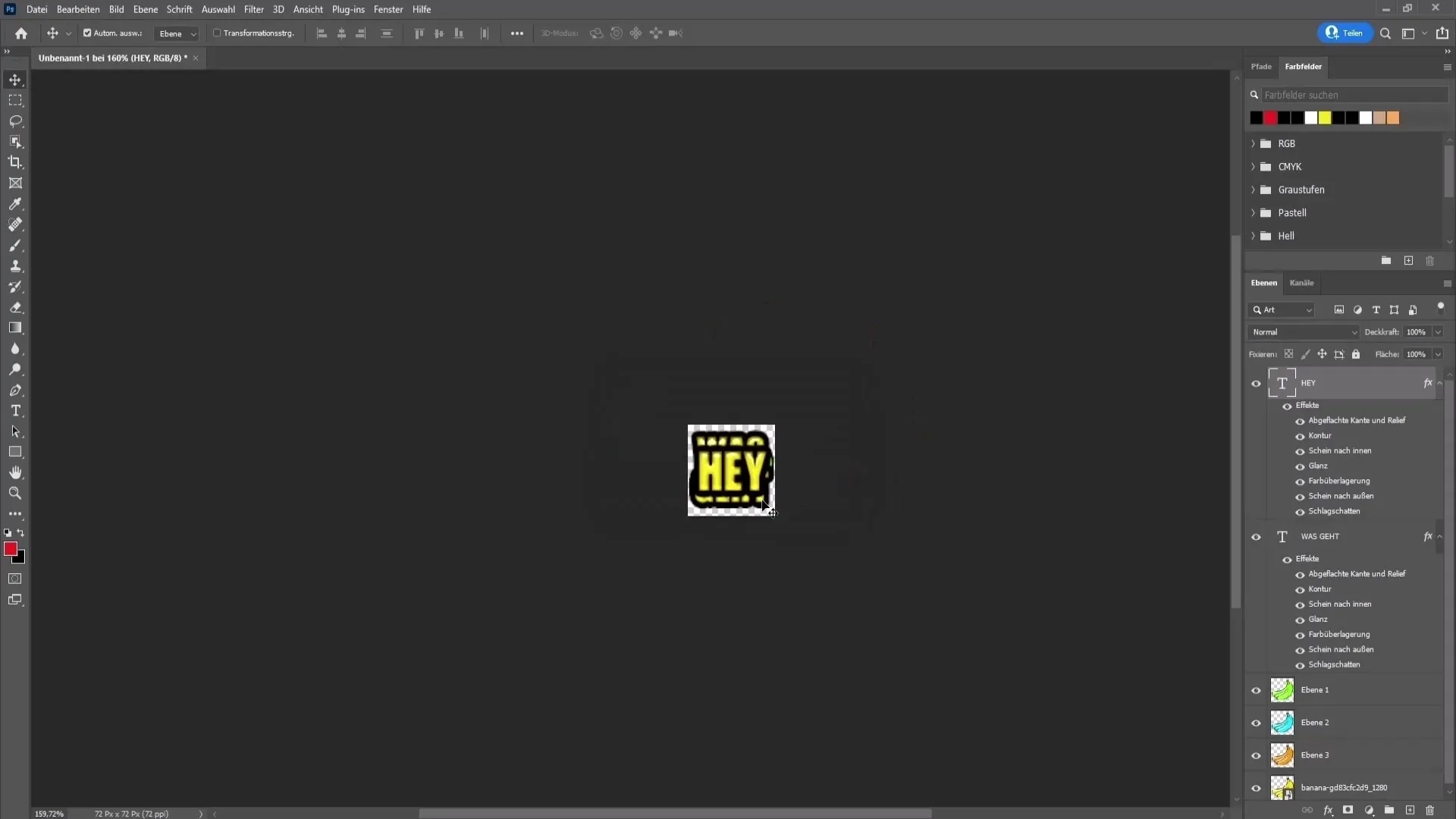
Підсумок
У цьому посібнику ви дізналися, як створювати власні емодзі та логотипи для підписки на канал YouTube за допомогою Photoshop. Від створення нового документа, пошуку та налаштування векторної графіки до експорту ваших дизайнів - тепер ви повністю готові до персоналізації свого каналу!
Поширені запитання
Якого розміру повинні бути емодзі та логотипи для каналу YouTube?Ідеальний розмір - 72x72 пікселі.
Де я можу знайти відповідну векторну графіку?Хорошим місцем для початку є сайт "pixabay.com".
Чому важливий чорний контур?Він допомагає виділятися на різних фонах і забезпечує кращу видимість.
Які шрифти рекомендуються для текстових емоцій? Ідеально підходять товсті шрифти, такі як "Impact".
Як експортувати дизайн до Photoshop? Виберіть "Файл" > "Експорт" > "Шари до файлів" і переконайтеся, що ви вибрали PNG.


